Beliebte Videodownload-Tipps
- 4 Möglichkeiten, um TikTok auf dem iPhone in der Kamerarolle zu speichern
- 3 einfache Möglichkeiten, TikTok-Videos mit Wasserzeichen herunterzuladen
- TikTok zu GIF: Konvertieren Sie ein TikTok-Video in ein GIF über den Link
- Wie man nicht speicherbare TikToks auf 4 Arten speichert
- Wie lade ich TikTok Videos in 4K High Quality herunter
Schnelle Antwort:
Sie können TikTok-Videos ohne Wasserzeichen auf Ihrem iPhone speichern, indem Sie einen Drittanbieter-TikTok-Downloader wie SaveTT, SnapTik und den R⤓Download-Shortcut verwenden. Wenn Sie jedoch TikTok-Entwürfe in Ihrem Kameraroll speichern möchten, ist die Verwendung der Bildschirmaufzeichnung die bessere Wahl.
Auch wenn Sie TikTok-Videos auf Ihrem iPhone direkt mit der von TikTok bereitgestellten Funktion “Video speichern” speichern können, werden Sie feststellen, dass die heruntergeladenen Videos mit diesem Verfahren ein Wasserzeichen enthalten. Deshalb möchten viele von Ihnen wissen, wie man TikTok-Videos ohne Wasserzeichen auf einem iPhone herunterladen kann. Glücklicherweise ist es recht einfach und unkompliziert, TikToks ohne Wasserzeichen zu speichern. Sie können eine der unten aufgeführten Methoden verwenden, um Ihre Lieblings-TikToks ohne Logo zu speichern.
Inhaltsverzeichnis
Wie man TikTok-Videos ohne Wasserzeichen auf dem iPhone online herunterlädt
Werkzeug: SaveTT
Der einfachste Weg, TikTok-Videos auf das iPhone herunterzuladen, besteht wahrscheinlich darin, einen Online-TikTok-Video-Downloader zu verwenden, der mit iOS kompatibel ist, wie z.B. SaveTT. Es ermöglicht Ihnen, Videos von TikTok mit oder ohne Wasserzeichen herunterzuladen, TikTok in MP3 umzuwandeln, TikTok-Vorschaubilder herunterzuladen und mehr. Wenn Sie ein TikTok-Video ohne Wasserzeichen auf Ihrem iPhone speichern möchten, wird es Ihnen behilflich sein.
Am wichtigsten ist, dass Sie seit iOS 13 Videos von Websites direkt über Safari herunterladen können, was es Ihnen recht einfach macht, Ihre gewünschten Elemente von TikTok oder anderen Websites zu erhalten. (Wenn Sie iOS 12 oder früher verwenden, benötigen Sie eine App wie Documents von Readdle, um den Online-TikTok-Downloader zu besuchen und Videos herunterzuladen.)
Um TikTok ohne Wasserzeichen auf dem iPhone zu speichern:
Schritt 1. Finde die App, die du im TikTok-App speichern möchtest.
Schritt 2. Tippen Sie auf die Teilen-Schaltfläche und wählen Sie Link kopieren aus.
Schritt 3. Gehe auf deinem iPhone zu Safari und besuche SaveTT.cc.
Schritt 4. Füge den Video-Link ein und tippe auf Suchen.
Schritt 5. Wählen Sie Ihre bevorzugte Option aus und tippen Sie auf Herunterladen.
Schritt 6. Tippen Sie erneut auf Herunterladen in der Aufforderung und warten Sie dann, bis der TikTok-Video-Download abgeschlossen ist.
Hinweis: Die heruntergeladenen Videos werden im Download-Ordner in Ihrer Dateien-App gespeichert. Wenn Sie TikTok in die Kamerarolle speichern möchten, können Sie das Video gedrückt halten, auf Teilen tippen und dann auf Video speichern klicken, um den Artikel in Ihre Fotos-App zu verschieben.
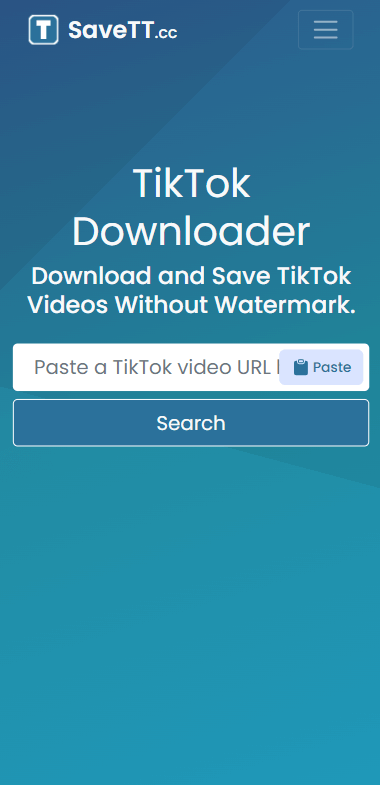
Wie man ein TikTok-Video ohne Wasserzeichen auf dem iPhone kostenlos speichert
Werkzeug: SnapTik
SnapTik ist eine weitere Online- und kostenlose Lösung, die es Ihnen ermöglicht, TikTok-Videos ohne Wasserzeichen auf Ihr iPhone zu speichern. Es hilft Ihnen, TikToks entweder in HD- oder Normalqualität herunterzuladen und bietet einen reibungslosen Prozess zum Herunterladen von TikToks. Wenn Sie es vorziehen, Ihre Lieblingsvideos ohne Verwendung einer App zu erhalten, können Sie es auch ausprobieren.
Um ein TikTok-Video ohne Wasserzeichen auf das iPhone herunterzuladen:
Schritt 1. Holen Sie sich den TikTok Video-Link.
Schritt 2. Öffnen Sie Safari und besuchen Sie SnapTik.app.
Schritt 3. Füge den Link ein und tippe auf Download.
Schritt 4. Wenn Sie die Download-Optionen sehen, klicken Sie auf Server 01 herunterladen.
Schritt 5. Wenn ein Hinweis erscheint, tippen Sie erneut auf Herunterladen.
Schritt 6. Warten Sie, bis der TikTok-Video-Download abgeschlossen ist.
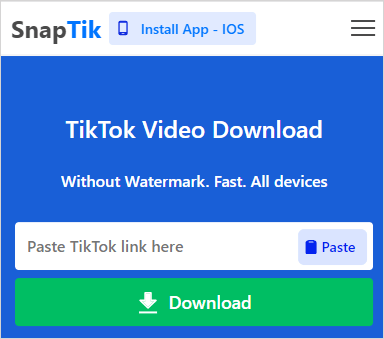
Sie können die heruntergeladenen TikToks speichern, indem Sie den im letzten Abschnitt erwähnten Schritten folgen.
Wie man TikTok ohne Wasserzeichen auf dem iPhone über Shortcut speichert
Werkzeug: R⤓Download
Hast du jemals TikTok-Videos auf deinem iOS-Gerät speichern wollen, indem du einen Video-Download-Shortcut verwendest? Durch das Hinzufügen eines Shortcuts wie R⤓Download auf deinem iPhone kannst du Videos, Audio und Bilder von verschiedenen Websites, einschließlich TikTok, herunterladen. Darüber hinaus speichert R⤓Download die TikToks direkt in deiner Galerie, wodurch die Notwendigkeit entfällt, die Videos manuell in den Kameraroll zu verschieben, wie es bei einem Online-TikTok-Video-Downloader der Fall wäre.
Wenn Sie häufig Videos aus dem Internet herunterladen müssen, können Sie diesen Video-Download-Shortcut auf Ihrem iPhone hinzufügen. Auf diese Weise können Sie Online-Videos und andere Mediendateien von verschiedenen Plattformen wie TikTok, YouTube, Facebook, Instagram, Vimeo, Twitch, Flickr und mehr herunterladen.
Um TikTok ohne Wasserzeichen auf Ihrem iPhone über die Verknüpfung zu speichern:
Schritt 1. Öffnen Sie Safari und besuchen Sie R⤓Download.
Schritt 2. Tippe auf Shortcut holen, um diesen Video-Download-Shortcut zu deinem iPhone hinzuzufügen.
Schritt 3. Gehe zur TikTok-App und finde das Video, das du speichern möchtest.
Schritt 4. Tippen Sie auf Teilen und wählen Sie unter den Optionen R⤓Download aus.
Schritt 5. Tippen Sie auf Zulassen in den Benachrichtigungen, um R⤓Download zu erlauben, das TikTok-Video in Ihrem Kamerarolle herunterzuladen.

Wie man TikTok-Videos auf dem iPhone durch Bildschirmaufnahme herunterlädt
Werkzeug: Integrierter Bildschirmrekorder auf iOS
Bildschirmaufzeichnung ist eine praktische, aber indirekte Möglichkeit für Sie, TikTok-Videos auf Ihrem iPhone ohne Wasserzeichen zu speichern. Wenn die TikTok-Video-Downloader für das iPhone es nicht schaffen, das gewünschte Video für Sie zu erhalten, können Sie in Betracht ziehen, den integrierten Bildschirmrekorder auf Ihrem iPhone zu verwenden, um jedes Video auf Ihrem Gerät zu speichern.
Außerdem können Sie durch Bildschirmaufzeichnung TikTok-Entwürfe in Ihrer Kamerarolle speichern. Wenn Sie TikTok-Videos herunterladen möchten, ohne sie zu veröffentlichen, wird dies sehr hilfreich sein.
Um TikTok-Videos auf Ihrem iPhone zu speichern, indem Sie sie aufnehmen:
Schritt 1. Fügen Sie den Bildschirmrekorder zu Ihrem Bedienungszentrum hinzu.
Schritt 2. Bereiten Sie das Video vor, das Sie speichern möchten.
Schritt 3. Wischen Sie von oben auf dem Bildschirm, um das Bedienungszentrum zu öffnen, und tippen Sie auf Bildschirmaufnahme.
Schritt 4. Wenn Sie fertig sind, klicken Sie auf die Aufnahmeschaltfläche und tippen Sie auf Stop.
Schritt 5. Gehe zur Fotos-App, um das TikTok-Video zu überprüfen.

Zusammenfassung
Alle hier erwähnten Methoden werden TikTok-Videos im MP4-Format auf Ihrem iPhone ohne Wasserzeichen herunterladen. Obwohl TikTok über eine Video-Download-Funktion verfügt, ist es dennoch notwendig, einen Drittanbieter-TikTok-Downloader zu verwenden, wenn Sie TikToks ohne Wasserzeichen speichern möchten oder TikTok-Videos herunterladen möchten, die nicht gespeichert werden können. Daher, wenn Sie auf einen TikTok-Downloader stoßen, den Sie mögen, bookmarken Sie ihn oder installieren Sie ihn auf Ihrem Gerät, um ihn immer verfügbar zu haben, wenn Sie TikToks speichern möchten.
Über den Autor
Verwandte Artikel
-
4 Möglichkeiten, TikTok-Videos ohne Wasserzeichen in HD herunterzuladen
Erhalten Sie die echten Arbeitsweisen, um TikTok-Videos ohne Wasserzeichen in HD herunterzuladen und wenden Sie eine von ihnen an, um TikTok-Videos erfolgreich zu speichern.
Myra Xian Aktualisiert am -
3 Schnelle Möglichkeiten, TikTok Videos auf dem Mac herunterzuladen
Es gibt mehr als eine Möglichkeit, TikTok-Videos auf dem Mac herunterzuladen. Verwenden Sie eine davon, um Videos von TikTok erfolgreich zu erhalten.
Myra Xian Aktualisiert am -
4 Möglichkeiten, um TikTok auf dem iPhone in der Kamerarolle zu speichern
Dieser Leitfaden bietet Ihnen mehrere Möglichkeiten, um TikTok auf Ihrem iPhone in der Kamerarolle zu speichern, sowohl mit als auch ohne Veröffentlichung des Videos.
Myra Xian Aktualisiert am

